単純だけど奥深い、写真合成のテクニックを手順に沿って解説
今回は2つの写真を一つに馴染ませる合成の手順をご紹介。
ただ単純に他の写真からパーツを持ってくると言っても馴染ませるためには様々な手順を踏む必要がありますので、実際に合成をしながら手順やコツをご紹介していきます。
レタッチは実際の作業を見た方がわかりやすいと思いますので、ページ下部に動画もありますので、ぜひそちらもご覧ください。
2つの写真を合成する手順をご紹介
- 違和感なく合成するための手順
- 合成の精度を上げるその他テクニック
1.違和感なく合成するための手順

今回はラーメンの写真に箸で麺を持ち上げるところを合成して臨場感やシズル感を高めて写真のクオリティを上げていきます。

まず切り抜いてデータを移植。
エッジが立っていて問題ない場合は良いのですが、境界がはっきりしてしまうと違和感が出てしまう時は選択範囲の教会にぼかしをかけてから移植を行います。
そして今回のように一部だけぼかしたい場合は「選択とマスク」を使ったりレイヤーマスクで指定部分だけぼかすのがおすすめです。
↓選択とマスクはこちらで解説

移植を行ったらまずは色補正、色味が一致するように色補正を行います。
ただ色補正をするだけでなく合成先に合わせ持ち上げたラーメンの根元ほど暗く上に行くほど明るくすることでリアリティもアップします。

つづいてレイヤーマスクにてグラデーションやぼかしをもちいて馴染ませたい部分を調整すれば、単純に合成するだけならここで完成となります。
2.合成の精度を上げるその他テクニック


合成するときに気をつけることとしてはぼけ幅の調整。環境やフォーカスに合わせてぼかしをかけていきます。
今回のラーメンの場合は背景になる画像にぼかしをかけ、持ち上げている写真が根元に向かって徐々にぼけていくように調整することで持ち上げ部分に視線誘導するというテクニックを適用しても良いかもしれません。

また、影のつき方自体に違和感がある場合は自分で影をつけたりライティングの方向を無理やり変えたりすることで馴染ませることが可能です。
↓影の付け方はこちらをご参考に
2つの写真を合成するときのポイント
- 合成する時は色やぼけ幅を気をつけて合成する
- ぼかしや色補正を立体的に行うことでリアルさや迫力が増加
いかがでしたでしょうか?
ただ合成しただけでは当然違和感が出ますので色補正等で馴染ませたりはしていると思いますが、合成は色であったりぼけ幅や境界線の馴染ませ方、影のつき方等のライティング、解像度の調整とあげればキリがないですが、こういったことを丁寧に潰していくことで結果的に素早く綺麗な合成が可能になります。
今回ご紹介した手順やテクニック、合成にあまり自信がない方もぜひ活用してみてください。
ぜひ活用してお家に早く帰りましょう!


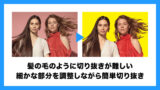




コメント